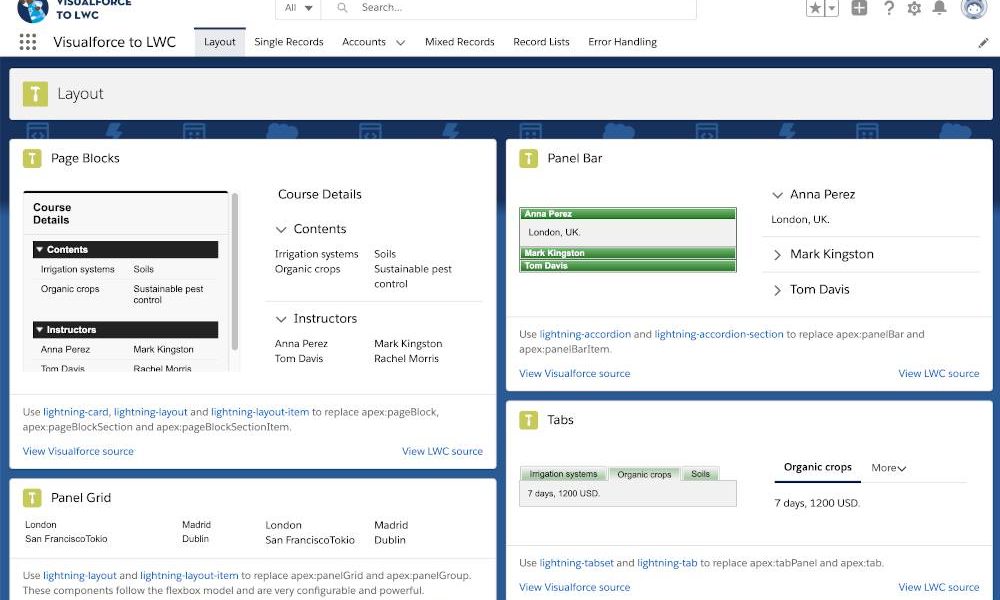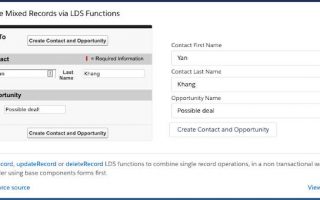学习目标
在此项目中,您将:
- 将Visualforce部署到LWC示例应用程序。
- 探索从Visualforce到LWC的示例应用程序及其示例代码。
- 了解如何将五个关键模式实现为Lightning Web组件。
欢迎使用Visualforce开发人员!我们很高兴你在这里。我们凭借在Visualforce中的开发经验,特别为您编写了该项目。
Visualforce转LWC示例应用程序
为什么我们创建Visualforce到LWC示例应用程序?Visualforce是一种流行且被广泛采用的技术。许多开发人员维护Visualforce页面,甚至在一些新项目上,开发人员仍然选择使用Visualforce。我们知道从Visualforce过渡到Lightning Web Components可能会令人生畏。
我们创建了Visualforce至LWC示例应用程序,以帮助您进行Lightning Web Components编程。该应用程序与等效的Lightning Web组件一起显示Visualforce中的常用模式。我们为这两种实现提供了代码,因此您可以比较它们并了解Lightning Web组件代码与您熟悉的Visualforce代码有何不同。您甚至可以在学习时自行复制,粘贴,改编和试验代码。
您熟悉的一些Visualforce概念也适用于Lightning Web组件。有些没有。适用于Visualforce开发人员的 Lightning Web组件 模块将Visualforce概念映射到Lightning Web组件。它还强调并说明了开发Lightning Web组件与使用Visualforce开发在根本上不同的方式。在探索从Visualforce到LWC的示例应用程序之前或之后,应对Visualforce Developers的Lightning Web Components模块。它们是互补的。

关于这个项目
在此快速入门项目中,您将从Trailhead样本库安装样本应用程序 。该示例应用程序包含一些示例,您可以使用这些示例来了解Lightning Web组件。它还具有代码,可让您从头开始开发自己的Lightning Web组件。
如果您想浏览示例应用程序库,请参阅 快速入门:浏览示例应用程序库。
在你开始之前
在执行此动手项目中的步骤之前,请确保完成“ 快速入门:闪电Web组件”。该徽章将引导您完成在Salesforce DX开发环境中的设置和工作。
要克隆包含示例应用程序的存储库,请使用版本控制系统Git。请按照此步骤中的说明安装Git。然后按照示例应用程序自述文件中的说明克隆示例应用程序存储库,并将示例应用程序部署到您的Trailhead Playground。
创建一个新的Trailhead游乐场
对于此项目,您需要创建一个新的Trailhead Playground。滚动到该页面的底部,单击“启动”旁边的向下箭头,然后选择“ 创建Trailhead游乐场”。创建新的Trailhead游乐场通常需要3-4分钟。
注意:是的,我们的意思是全新的Trailhead游乐场!如果您使用现有的组织或游乐场,则可能会遇到无法完成挑战的问题。
获取您的Trailhead Playground用户名和密码
让我们开始吧。转到您的Trailhead游乐场。(如果尚未打开,请滚动至该页面的底部,然后单击启动。)如果您在组织中看到一个标签为Get Your Login Credentials的标签,太好了!跳至步骤1。
否则,请从应用启动器(![]() )中找到并打开Playground Starter,然后按照以下步骤操作。如果您没有看到Playground Starter应用程序,请 在Trailhead帮助中签出 查找Trailhead Playground的用户名和密码。
)中找到并打开Playground Starter,然后按照以下步骤操作。如果您没有看到Playground Starter应用程序,请 在Trailhead帮助中签出 查找Trailhead Playground的用户名和密码。
- 单击获取您的登录凭据选项卡,并记下您的用户名。
- 单击重置我的密码。这会将电子邮件发送到与您的用户名关联的地址。
- 单击电子邮件中的链接。
- 输入新密码,确认,然后单击 更改密码。
获取Git命令行
- 从https://git-scm.com/downloads安装Git 。接受所有默认安装设置。
- 确认已安装Git。在终端(macOS)或命令提示符(Windows)中,输入以下命令:
git
输出应为git命令列表。
部署应用
现在,您已经安装并集成了所有工具,现在可以使用Visual Studio Code将Visualforce部署到Trailhead Playground中的LWC示例应用程序。
- 打开Visual Studio代码。
- 打开命令面板:单击 查看| 命令面板。
或者,按Ctrl + Shift + P(Windows)或Cmd + Shift + P(macOS) - 打开终端窗口:单击 终端| 新航站楼。
在此处输入或粘贴以下说明中提供的命令。 - 按照项目自述文件中的说明将应用程序部署到您的Trailhead Playground组织中 ,跳过步骤3。(您无需为标准Trailhead Playground注册“我的域”。)